I denne vejledning vil du lære, hvordan du importerer dine fotos i Lightroom mobil , redigerer dem, og eksporterer dem til offentliggørelse på sociale medier . Uanset om du arbejder med fotos fra dit spejlreflekskamera eller billeder fra din smartphone, tilbyder Lightroom dig mange muligheder for billedebehandling og -administration.
Vigtigste erkendelser
- Lightroom mobil muliggør nem import og eksport af fotos, herunder RAW-filer.
- Du kan redigere billeder direkte på din smartphone og optimere dem til sociale medier.
- Import af fotos fra et SD-kort eller andre kilder er enkelt og effektivt.
Trin-for-trin-vejledning
1. Eksporter fotos
Eksport af redigerede fotos er en enkel proces i Lightroom mobil. Du begynder ved at klikke på del-knappen øverst. Dette åbner en menu, hvor du vælger indstillingen "Gem i optagelser". Her kan du vælge, om du ønsker at eksportere billederne i en mindre størrelse (2048 pixels) eller i maksimal tilgængelighed. For at gemme fotos i fuld opløsning vælger du den maksimale version.
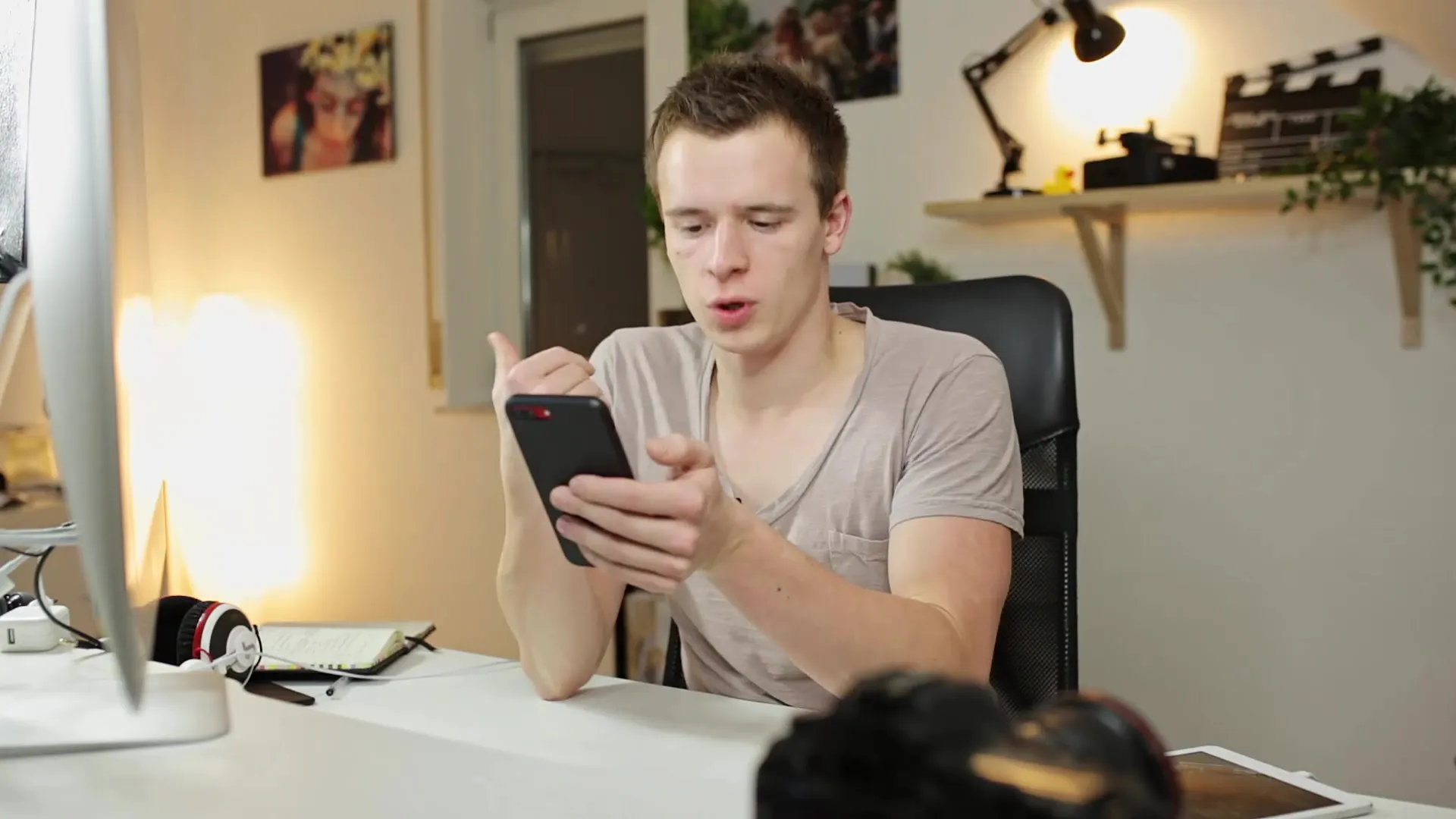
Når du har foretaget dit valg, klikker du på gem-knappen. Billedet vil nu blive rendert kort, og det gemmes i dit normale fotoalbum. Hvis du eksporterer fotos til sociale netværk, er denne funktion særligt nyttig, da standardstørrelsen normalt er tilstrækkelig for de fleste platforme.
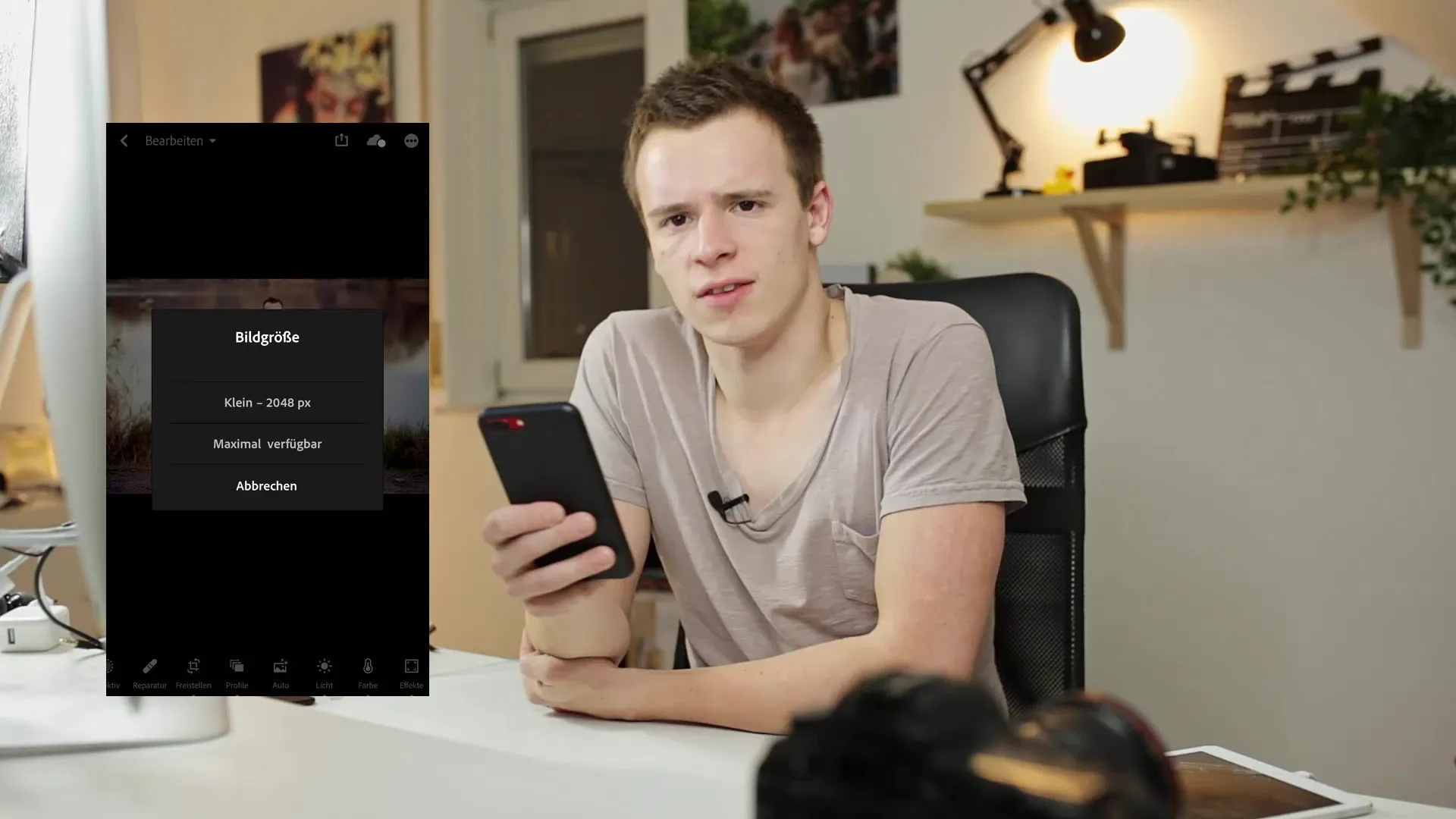
2. Eksporter flere fotos på én gang
Lightroom mobil giver dig også mulighed for at eksportere flere billeder på én gang. For at gøre dette skal du klikke på de tre prikker øverst til højre og vælge indstillingen "Vælg". Nu kan du vælge de fotos, du ønsker at eksportere. Efter valget klikker du igen på del-knappen og vælger "Gem i optagelser" med muligheden for maksimal tilgængelighed. De valgte fotos gemmes nu i fuld kvalitet.
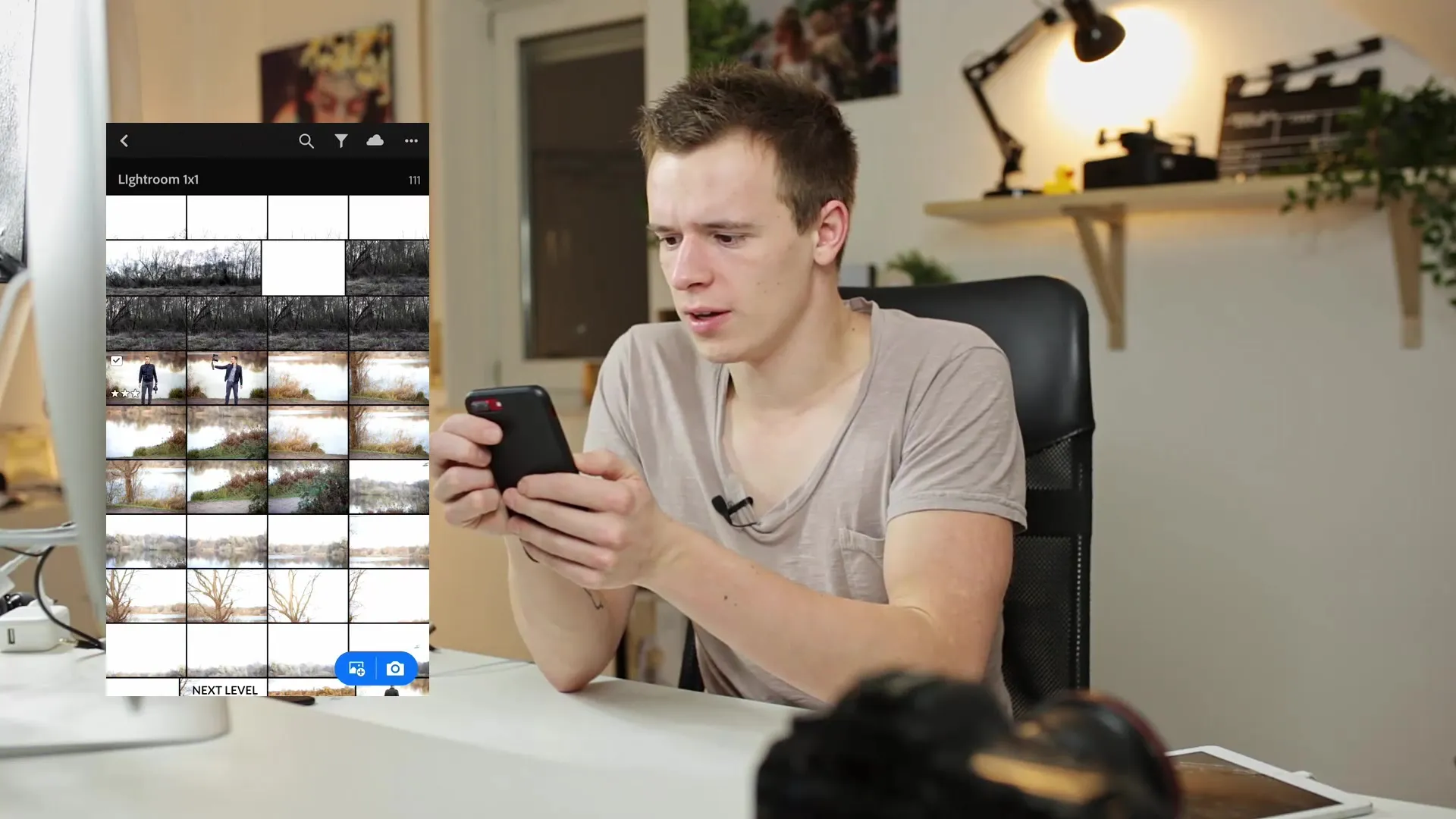
3. Importer fotos
Nu skal vi importere fotos, især fra et SD-kort. Til dette skal du have en enhed, der kan tilsluttes til din smartphone. I denne vejledning bruger vi en iPhone. Du tilslutter SD-kortet og kan derefter se importdialogen, som giver dig mulighed for at vælge de ønskede filer.

I dette eksempel importerer jeg RAW-filer, der tilbyder en høj billedkvalitet. Importer flere fotos på én gang ved blot at vælge de ønskede filer og klikke på "Importer". Efter et kort øjeblik vil billederne være tilgængelige i dit fotoalbum.
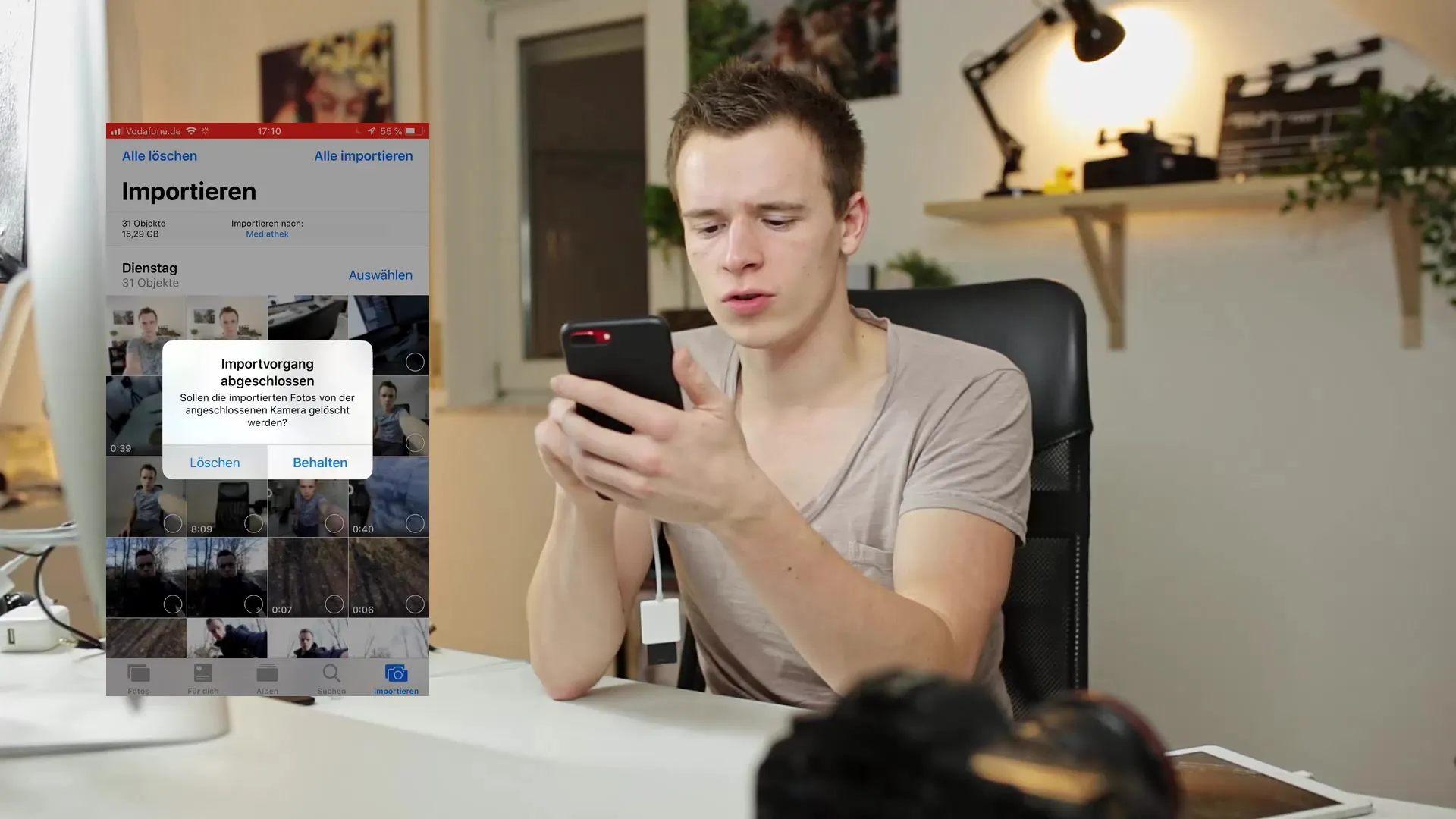
4. Hent billeder fra fotoalbummet tilbage
Efter importen er det vigtigt at vide, at de importeret billeder ikke er direkte tilgængelige i Lightroom. Du skal først gå ind i Lightroom selv for at importere disse fotos fra dit fotoalbum. For at gøre dette klikker du på plus-symbolet i appen og vælger importknappen. Her vil du se både de tidligere importerede billeder og RAW-filerne, der nu er klar til redigering.
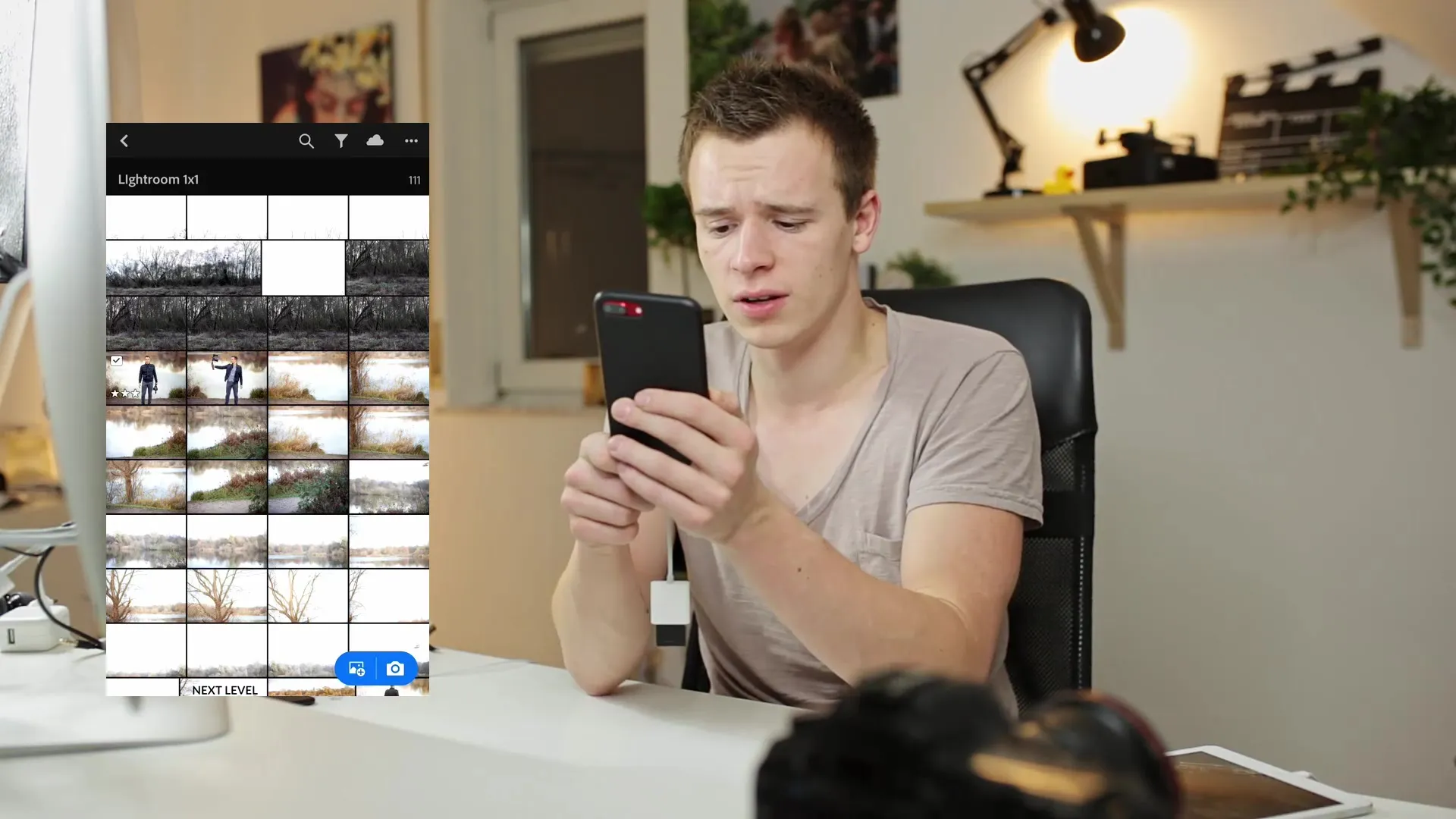
Vælg de ønskede RAW-filer og tilføj dem til dit album. Dette trin tager lidt tid, da RAW-filer er større og kræver længere tid at behandle.
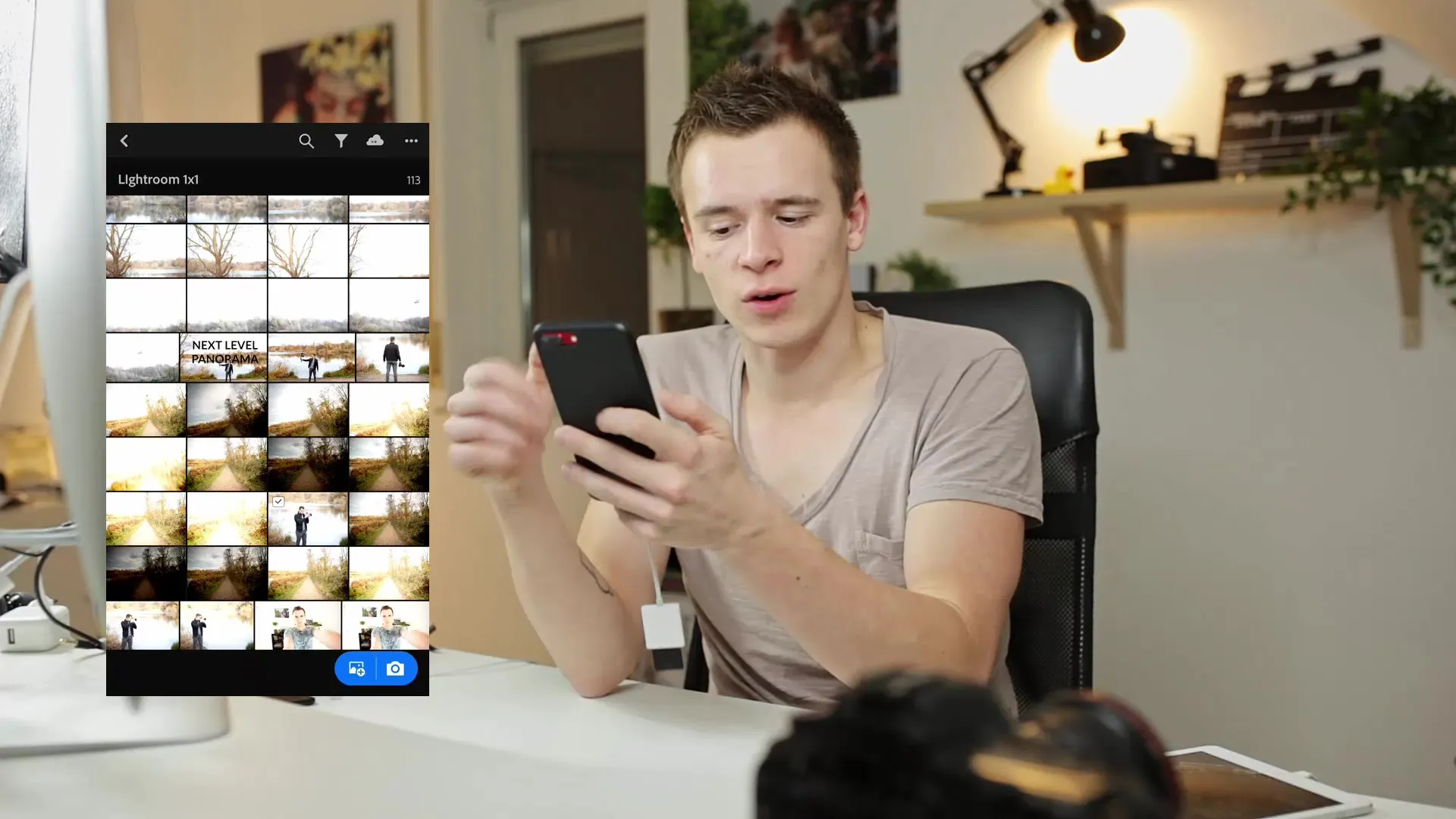
5. Redigering af RAW-filer
Når RAW-filerne er importeret, kan du redigere dem professionelt. Lightroom mobil giver dig mulighed for blandt andet at justere hvidbalance og eksponering. Redigeringen foregår direkte på din smartphone og giver dig mulighed for hurtigt at foretage justeringer undervejs. Resultatet kan derefter eksporteres igen eller deles direkte på sociale medier.

6. Konklusion om brugen af Lightroom mobile
Lightroom mobile er en fremragende løsning til fotografi-entusiaster, som ønsker at redigere billeder, selv når de er på farten. Du kan nemt importere fotos, redigere dem professionelt og eksportere dem direkte via din smartphone. Dette gør appen særligt nyttig, når du ikke er ved computeren.
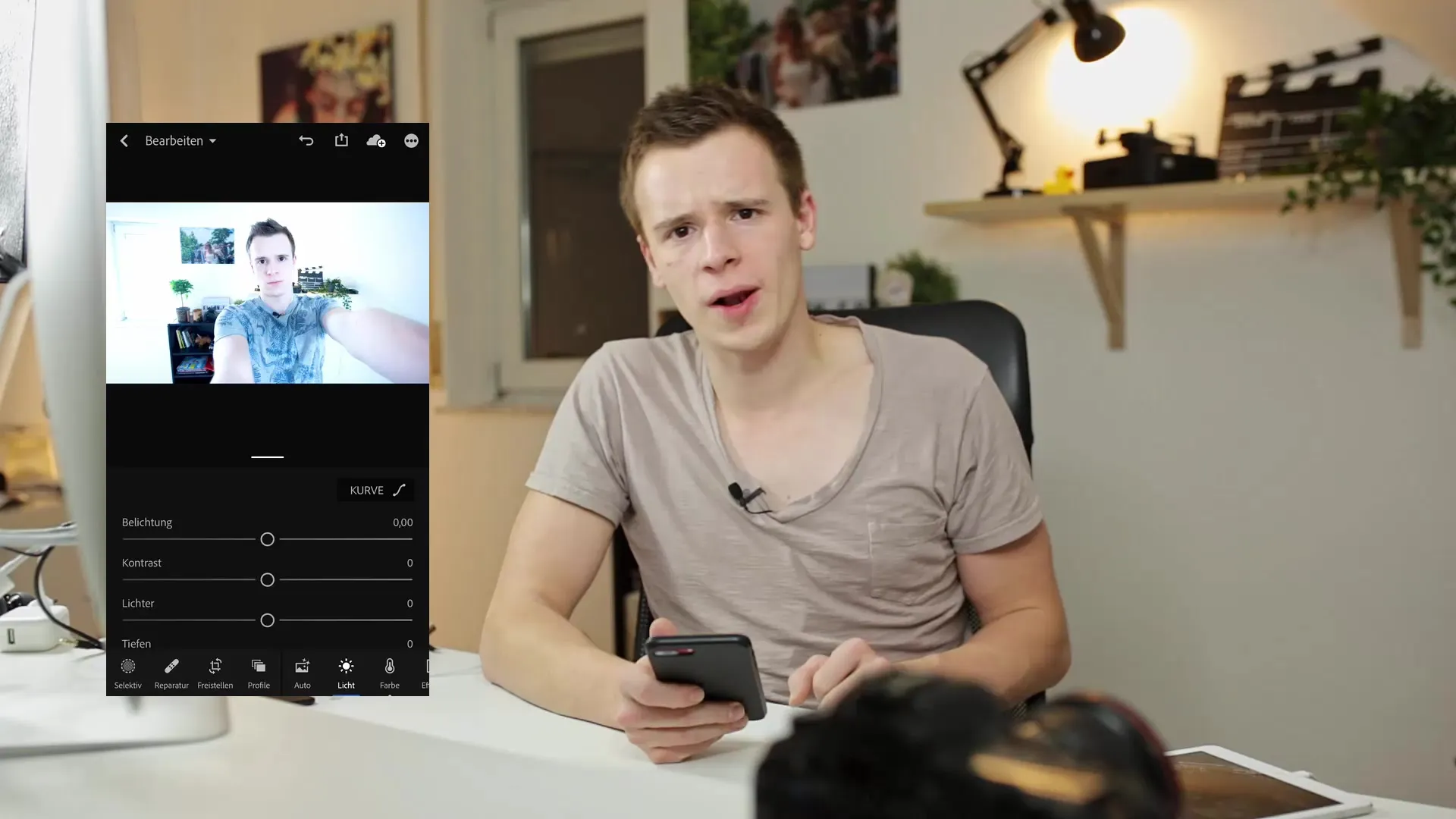
Opsamling
I denne guide har du lært, hvor nemt det er at importere, redigere og eksportere fotos i Lightroom mobile. Med de rette indstillinger kan du bruge appen til at skifte problemfrit mellem forskellige enheder og optimalt forberede dine billeder til sociale medier.
Ofte stillede spørgsmål
Hvordan importerer jeg mine fotos i Lightroom mobile?Du kan importere fotos ved at tilslutte dit SD-kort til din smartphone eller overføre billederne direkte til fotobiblioteket.
Kan jeg redigere RAW-filer i Lightroom mobile?Ja, Lightroom mobile understøtter RAW-filer og giver dig omfattende redigeringsværktøjer.
Hvordan eksporterer jeg flere billeder på én gang?Vælg de ønskede billeder i Lightroom mobile, tryk på del-knappen og vælg eksportmuligheden for at gemme dem i fuld størrelse.


